Recherche de références circulaires (Microsoft Excel)
Lorsque Michael ouvre un classeur particulier, Excel l’informe qu’il contient des références circulaires. Le problème est que Michael ne peut pas comprendre où se trouve cette référence circulaire. Il cherche donc le meilleur moyen de les localiser.
Il existe en fait deux façons de localiser facilement des références circulaires. Voici le premier:
-
Affichez l’onglet Formules du ruban.
-
Dans le groupe Audit de formule, cliquez sur l’outil de vérification des erreurs. Excel affiche une liste déroulante.
-
Choisissez Références circulaires. Excel affiche une liste de toutes les références circulaires dans votre feuille de calcul.
À ce stade, vous avez plusieurs options. Vous pouvez noter les adresses de cellule qui contiennent des références circulaires, ou vous pouvez simplement cliquer sur l’une des adresses. Si vous choisissez cette dernière option, vous êtes redirigé vers cette cellule et vous pouvez apporter les modifications nécessaires. Vous pouvez ensuite répéter les étapes ci-dessus jusqu’à ce que toutes les références circulaires soient résolues. Si vous choisissez la première option, accédez simplement à chacune des cellules de la liste notée et apportez des modifications pour résoudre les références.
Il existe une autre façon de localiser les références circulaires. Notez que lorsque vous ouvrez le classeur, après avoir ignoré la notification concernant les références circulaires, près du coin inférieur gauche du classeur, vous verrez un indicateur « Prêt » dans la barre d’état. Juste à droite de cela, il devrait y avoir un indicateur de la première référence circulaire dans la feuille de calcul active. (Voir la figure 1.)
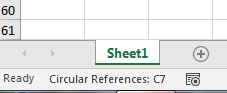
Figure 1. Les références circulaires sont notées sur la barre d’état.
Si vous savez que votre classeur a des références circulaires mais que vous ne voyez pas l’indicateur, il se peut qu’il se trouve sur une feuille de calcul différente. Cliquez sur chaque feuille de calcul jusqu’à ce que vous voyiez la notation. Vous pouvez ensuite accéder à la cellule indiquée et modifier la formule pour supprimer la référence circulaire.
Notez qu’il est possible de demander à Excel d’autoriser les références circulaires. (Ils sont valides dans certains scénarios.) Pour ce faire, modifiez la case à cocher Activer le calcul itératif dans l’onglet Formule de la boîte de dialogue Options Excel. Si cette option est activée, vous ne verrez jamais d’avis sur les références circulaires et vous ne pourrez pas en localiser dans le classeur. Pourquoi? Eh bien, parce que vous avez dit à Excel que c’était OK pour eux d’être là et, par conséquent, ce n’est pas une erreur.
ExcelTips est votre source pour une formation Microsoft Excel rentable.
Cette astuce (13701) s’applique à Microsoft Excel 2007, 2010, 2013, 2016, 2019 et Excel dans Office 365.